今天小编给大家讲解Adobe Illustrator CS6调整圆角的操作教程,有需要或者有兴趣的朋友们可以看一看下文,相信对大家会有所帮助的。
Adobe Illustrator CS6调整圆角的操作教程
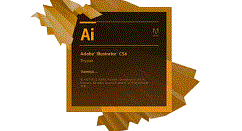
我们先打开Adobe Illustrator编辑软件,并选择【文件】-【新建】新建一个画布,如下图所示:
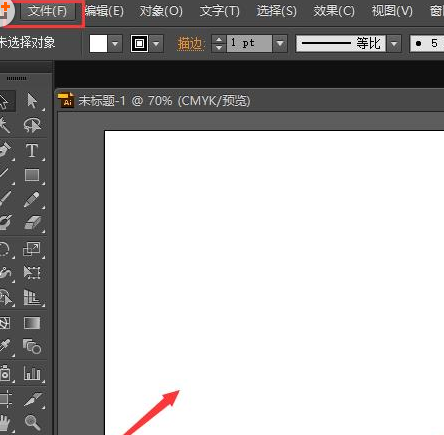
然后我们在左边的工具栏中选择【矩形工具】-【圆角矩形工具】,如下图所示:
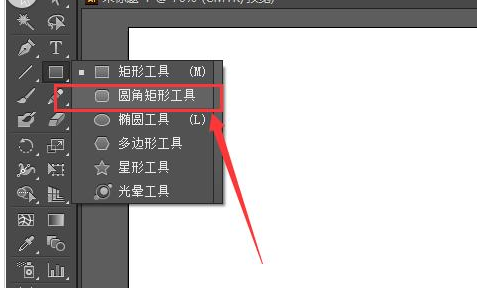
这时我们选择矩形工具后,然后在画布中下你所需要的矩形,如图:
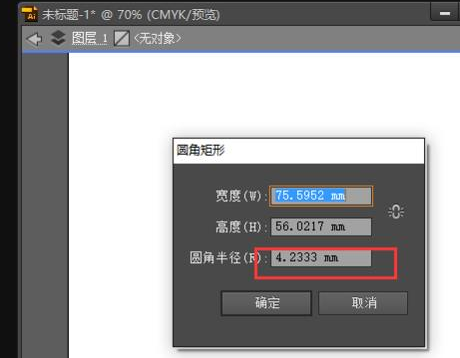
接着设定好所需要的圆角大小以及尺寸后,如小图所示。
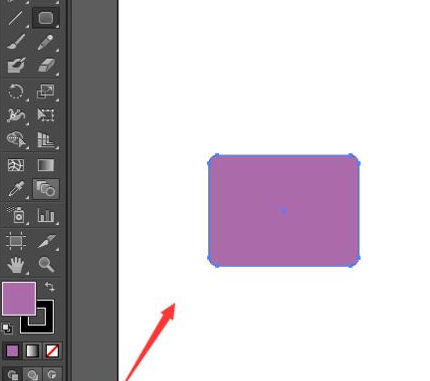
若是对画好的图像设置圆角时,只能先画一个矩形(不是圆角矩形),然后选择【效果】-【风格化】-【圆角】,设置好需要的圆角大小,按确定就可以了。
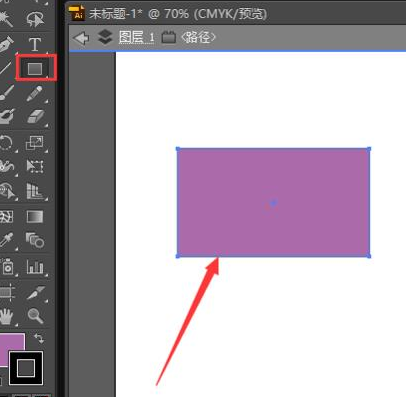
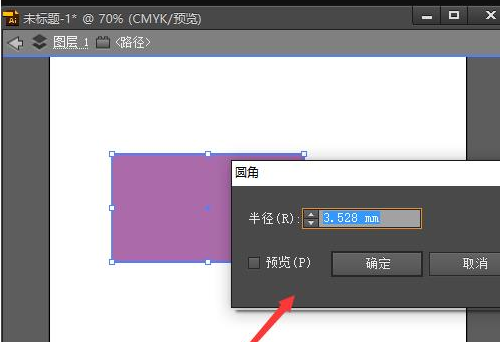
你们看完了以上描述的Adobe Illustrator CS6调整圆角的具体操作步骤,是不是都有所了解了呀!








